首页 > 电脑教程
快速设置win7系统开机时总显示检测磁盘的处理办法
2021-12-07 23:32:04 电脑教程
今天教大家一招关于win7系统开机时总显示检测磁盘的解决方法,近日一些用户反映win7系统开机时总显示检测磁盘这样一个现象,当我们遇到win7系统开机时总显示检测磁盘这种情况该怎么办呢?我们可以1、首先在键盘按下“win+r”组合快捷键打开运行对话框,输入“regedit”,回车进入注册表编辑器(这里涉及修改注册表,以防万一建议事先); 2、在注册表中的左侧依次展开并定位到“HKEY_LOCAL_MACHINE\SYSTEM\CurrentControlSet\Control\Session Manager”项;下面跟随小编脚步看看win7系统开机时总显示检测磁盘详细的解决方法:
1、首先在键盘按下“win+r”组合快捷键打开运行对话框,输入“regedit”,回车进入注册表编辑器(这里涉及修改注册表,以防万一建议事先);
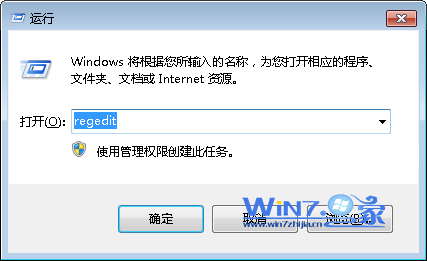
2、在注册表中的左侧依次展开并定位到“HKEY_LOCAL_MACHINE\SYSTEM\CurrentControlSet\Control\Session Manager”项;
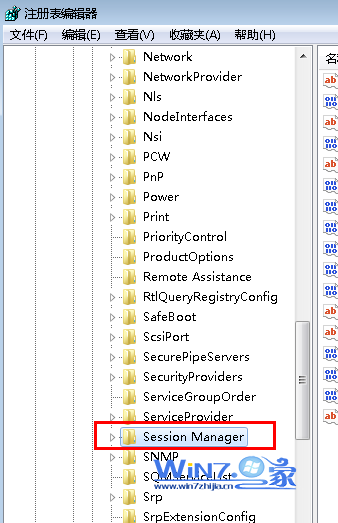
3、然后查找到“BootExecute”这个键,将其中的数值删除,然后保存退出就可以了。
1、首先在键盘按下“win+r”组合快捷键打开运行对话框,输入“regedit”,回车进入注册表编辑器(这里涉及修改注册表,以防万一建议事先);
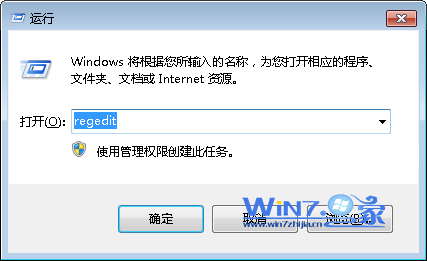
2、在注册表中的左侧依次展开并定位到“HKEY_LOCAL_MACHINE\SYSTEM\CurrentControlSet\Control\Session Manager”项;
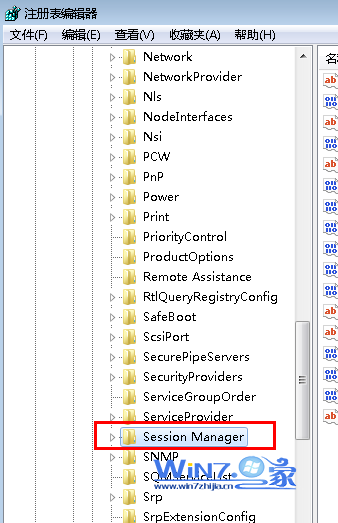
3、然后查找到“BootExecute”这个键,将其中的数值删除,然后保存退出就可以了。
通过上面的方法就可以解决win7开机时总显示检测磁盘的烦人等待了,很简单吧,不喜欢开机磁盘检测的朋友们也可以根据上面的步骤进行操作就可以轻松取消开机检测磁盘了哦。
关于win7系统开机时总显示检测磁盘的解决方法就给大家介绍到这边了,大家都会操作了吗?相信可以帮助到大家。
相关教程推荐
- 2021-11-11 win7能再还原到win10吗,win10变成win7怎么还原
- 2021-09-30 win7怎么调整屏幕亮度,win7怎么调整屏幕亮度电脑
- 2021-11-26 win7笔记本如何开热点,win7电脑热点怎么开
- 2021-11-25 360如何重装系统win7,360如何重装系统能将32改成
- 2021-11-12 win7未能显示安全选项,win7没有安全模式选项
- 2021-11-19 联想天逸5060装win7,联想天逸310装win7
- 2021-07-25 win7无法禁用触摸板,win7关闭触摸板没有禁用选项
- 2021-07-25 win7卡在欢迎界面转圈,win7欢迎界面一直转圈
- 2021-11-12 gta5一直在载入中win7,win7玩不了gta5
- 2021-09-16 win7一直卡在还原更改,win7一直卡在还原更改怎么
热门教程